우체국은 우편이나 등기 소포 및 택배도 보낼 수 있는 곳이고 또한 금융업무도 볼 수
있는 곳이에요 저도 택배나 소포를 보낼 때 자주 이용하고 있는데요
우체국을 이용하다 보면 등기번호 조회나 기타 우편 조회를 할 때가 있는데 영수증과
전화번호 조회를 해야 할 경우에는 로그인이 필요하기 때문에 자주 이용하는 분들은
회원가입을 해놓으면 편리해요
덤으로 우체국의 우편 서비스는 오전 9시 ~ 오후 6시까지이고 금융업무는 오전 9시
~ 오후 4시 30분까지 이기 때문에 알아두시면 좋겠어요 그럼 간단하게 인터넷 우체국
회원가입하는 법을 알아볼게요
우체국 회원가입
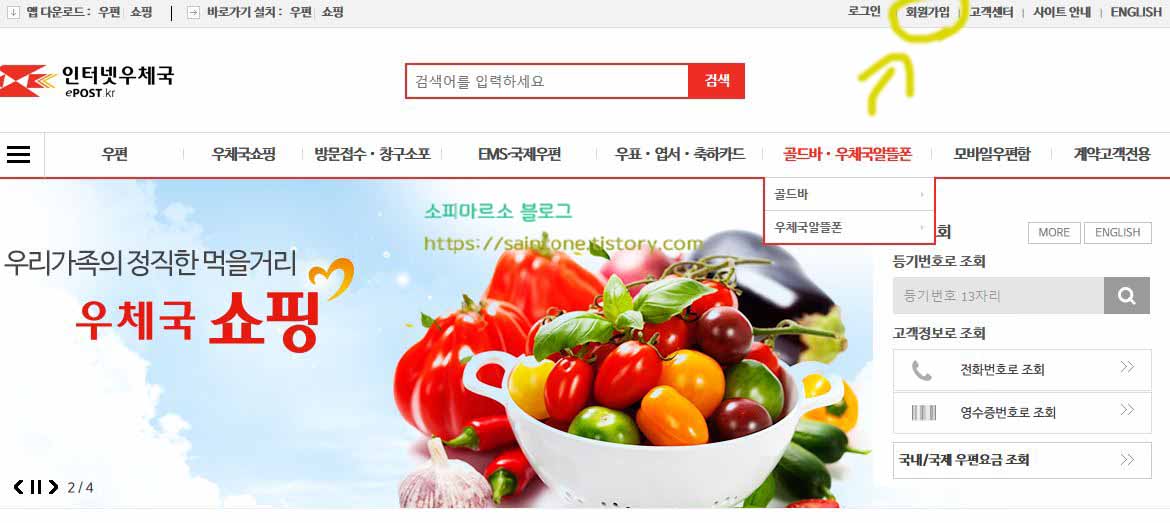
우선 포털에 인터넷 우체국이라고 검색하면 이러한 홈페이지 화면이 보여요 접속 후
오른쪽 상단에 보이는 회원가입을 눌러 주세요
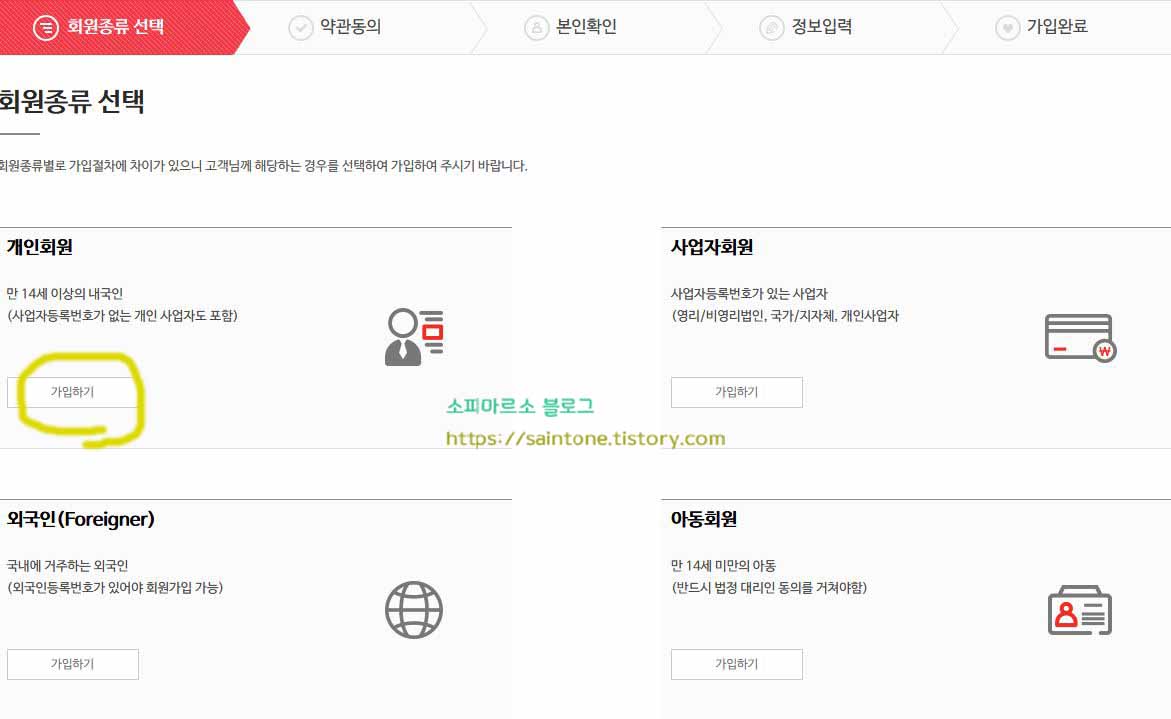
회원가입을 눌러주면 회원 종류 선택이 보여요 보통 개인회원이고 만 14세 이상 내국
인이겠네요 사업자 회원, 외국인, 아동 회원일 경우 맞게 선택하고 가입하기 버튼을 눌
러 주세요
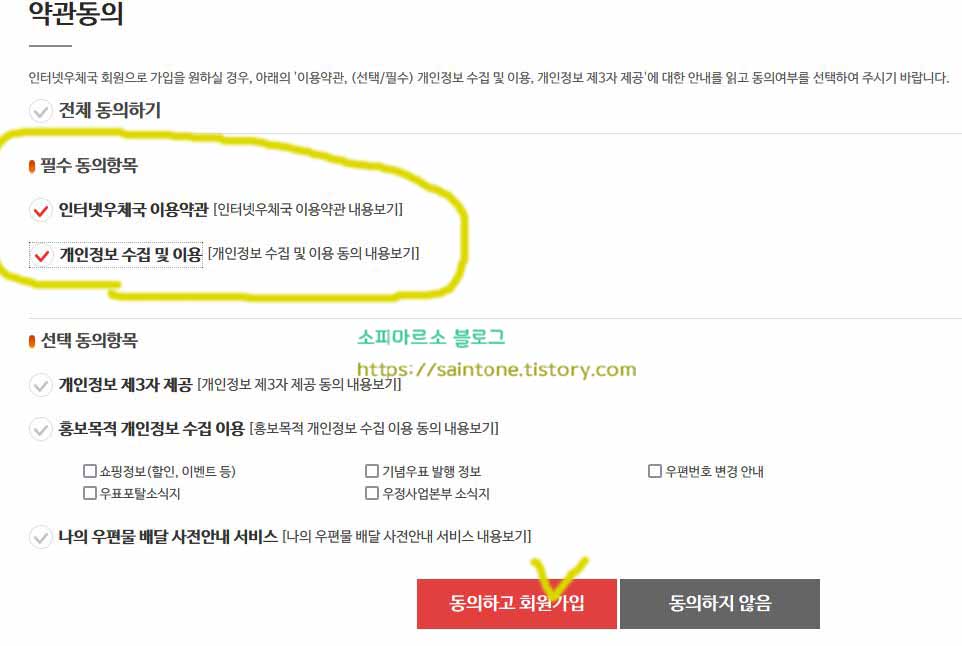
가입하기를 눌러주면 약관 동의 화면이 보이는데요 필수 동의 항목에만 체크를 해주
고 하단에 보이는 동의하고 회원가입을 눌러주세요
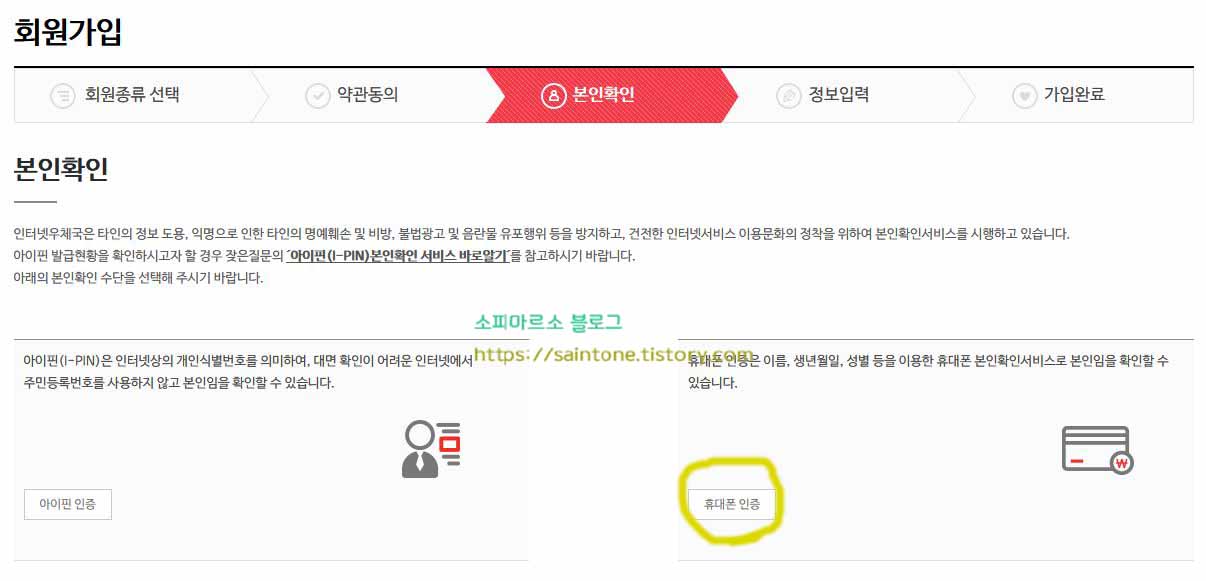
그다음 보안 확인이에요 아이핀 인증과 휴대폰 인증이 보이는데 보통 휴대폰 인증을
많이 사용해요
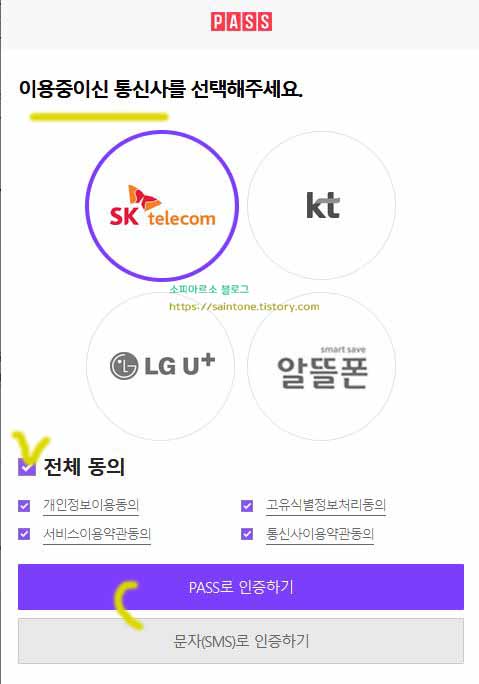
휴대폰 인증을 눌러주면 이용 중인 통신사를 선택하는 창이 보여요 통신사를 선택하고
전체 동의에 체크 그리고 간편 인증인 PASS로 인증하기 또는 문자(SMS)로 인증하기 중
에 선택을 해주세요
패스 인증을 사용하면 편하지만 없다면 문자로 인증하기를 선택해 주세요
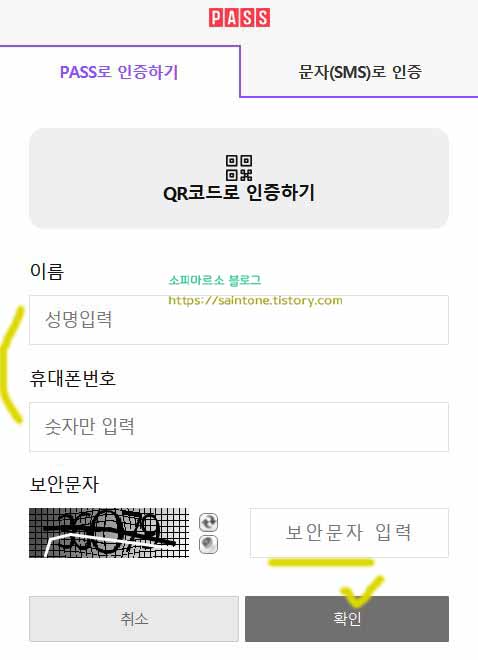
이 부분은 문자나 패스나 비슷해요 이름과 휴대폰 번호 보안 문자를 입력해 주고 확인
을 눌러 주세요
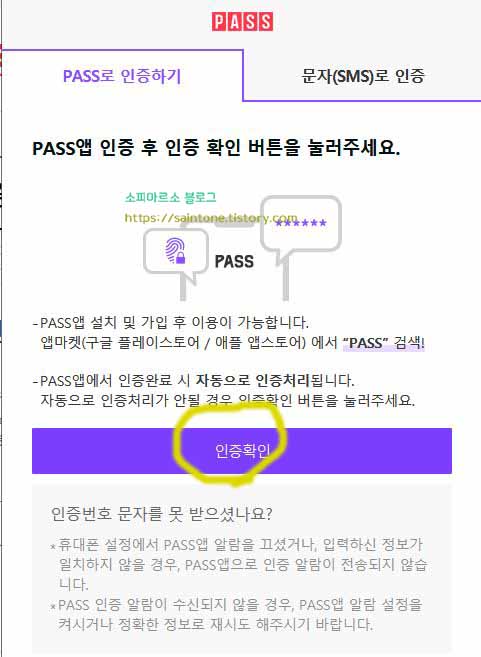
패스의 경우에는 PASS 앱으로 인증이 오면 비밀번호나 지문으로 간편하게 본인 인증을
해주면 되고 문자라면 인증번호가 왔으니 입력란에 입력해 주면 될 거예요 모든 인증이
완료되고 인증 확인을 눌러 주세요
개인 정보 입력
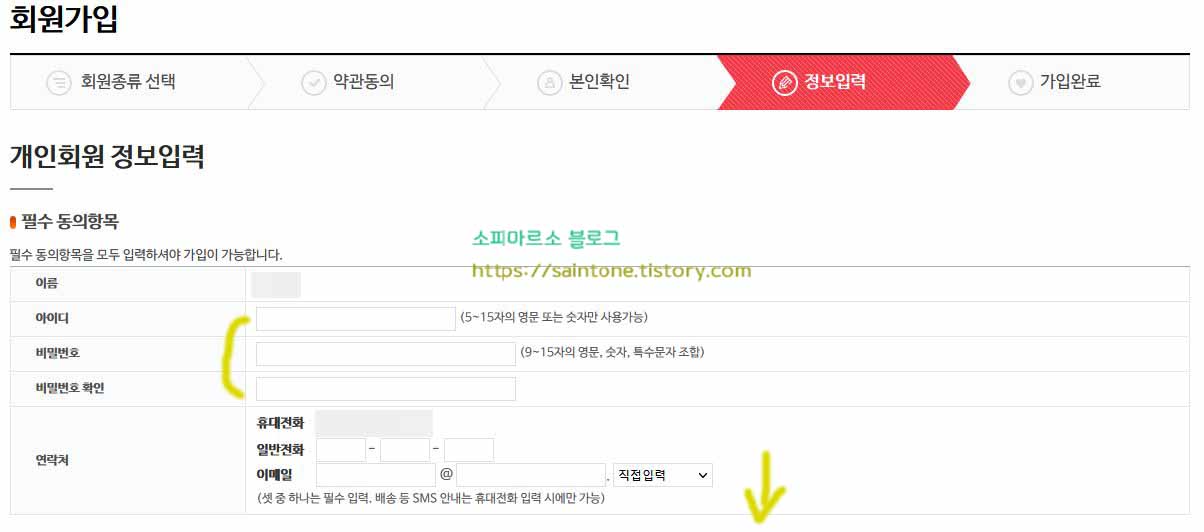
개인회원 정보 입력 화면이 보이면 아이디와 비밀번호 비밀번호 확인까지 입력해 주고
밑으로 내려와 주세요 이메일은 선택 사항이에요
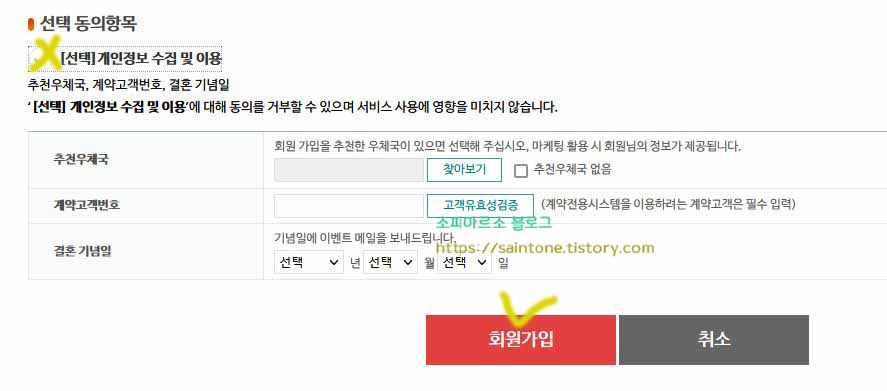
개인 정보를 입력해 주고 내려오면 선택 동의 항목이 보이는데요 입력을 안 해도 괜찮
아요 바로 회원가입 버튼을 눌러 주세요
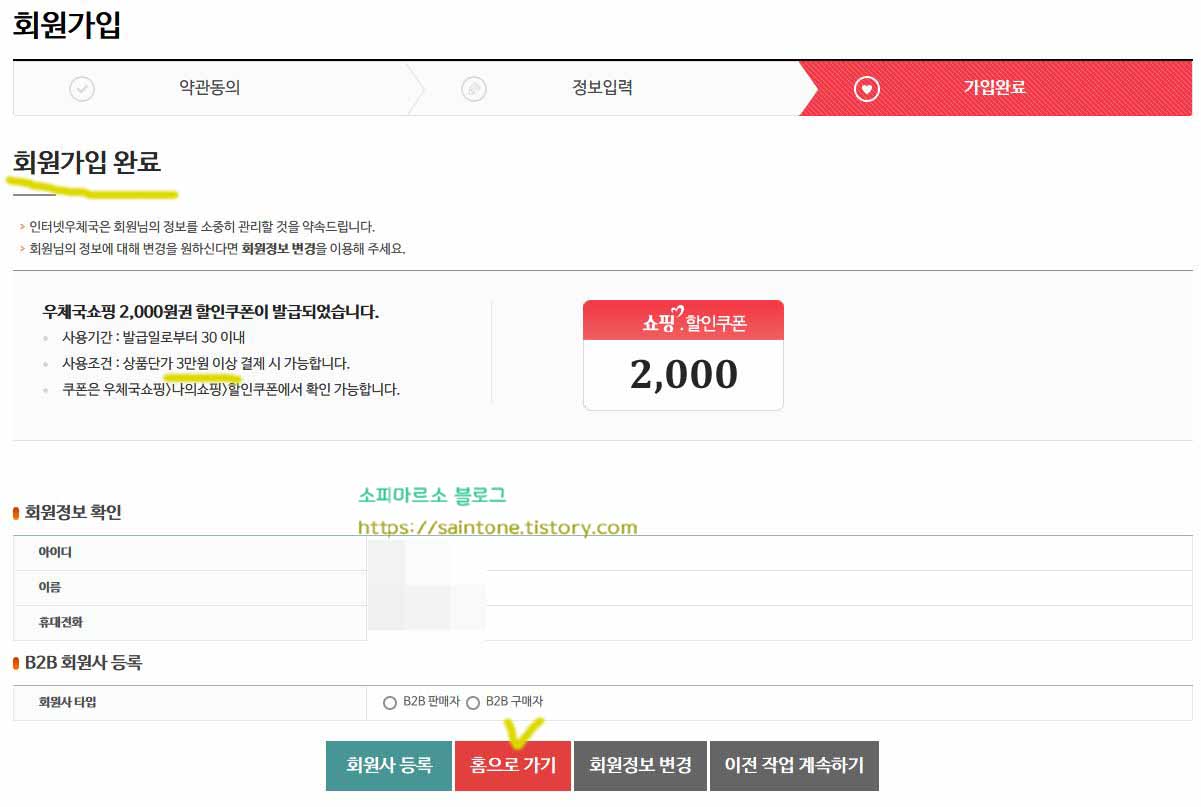
이렇게 개인 정보 입력을 완료하면 회원가입 완료와 함께 쇼핑 할인쿠폰을 주고 회원
정보 확인 화면이 보여요
가입이 완료되었으니 홈으로 가기 버튼을 눌러 로그인을 해주세요
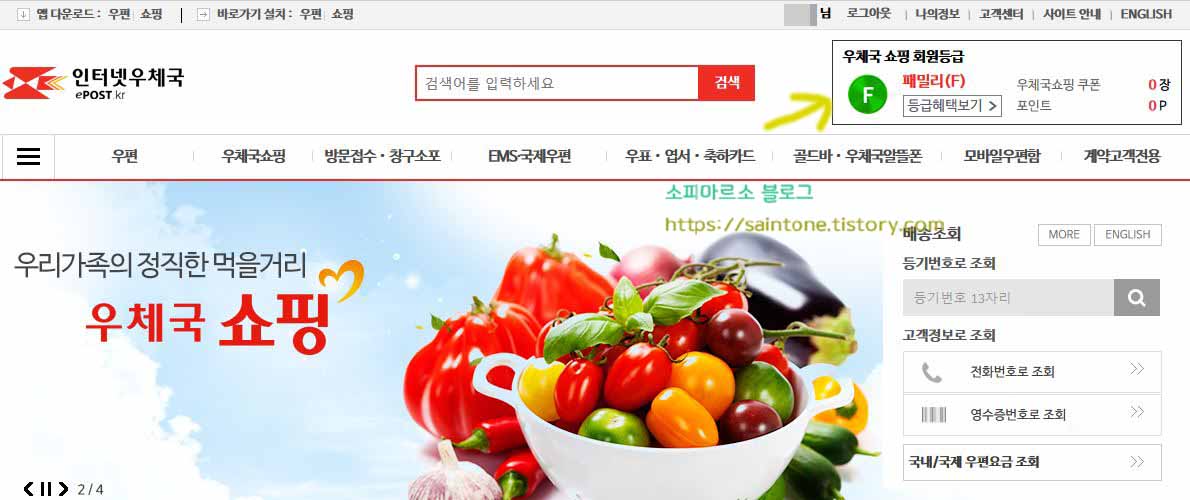
인터넷 우체국 메인 화면으로 이동해 정상적으로 로그인을 완료해 주면 오른쪽 부분
에 회원 등급이 보이게 돼요
가끔 우편물을 보내야 하는데 택배나 등기가 아닐 경우 전화번호나 영수증 번호로 조
회를 해봐야 해서 가입을 하게 되었어요
우체국 회원가입이 어려운 부분은 아니지만 잘 모르겠다 하시는 분들은 한번 보시면
쉽게 알 수 있을 거예요


댓글